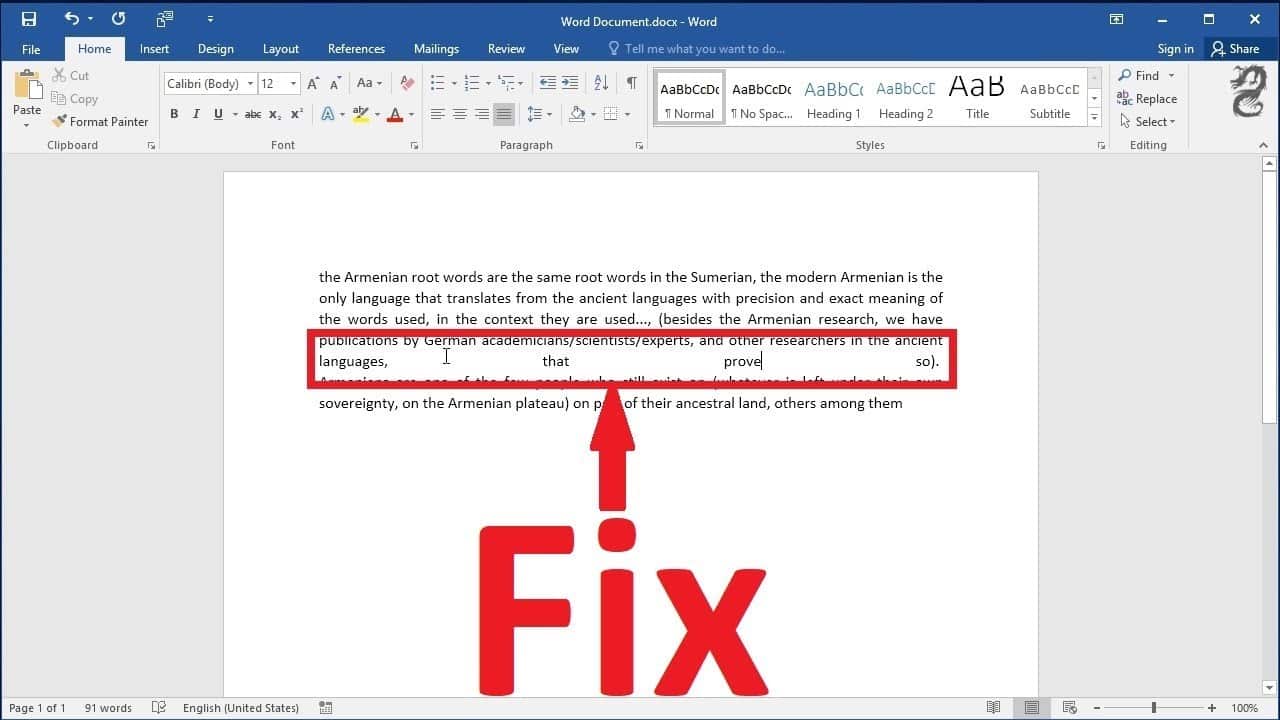371
Jeśli tworzysz wyjustowany tekst w Wordzie, rzadko działa on bez odstępów. Pokażemy ci, jak usunąć symbole zastępcze
Word: Formatowanie wyjustowanego tekstu bez odstępów
- Uruchom program Word i przełącz się na kartę „Układ strony” u góry.
- W kategorii „Układ strony” znajdziesz teraz „Dzielenie wyrazów”.
- Jeśli ustawisz funkcję na „Automatycznie”, justowanie będzie formatowane znacznie lepiej.
- Uwaga: W „Opcjach dzielenia wyrazów” znajdziesz dalsze opcje dostosowania.
Formatowanie wyjustowanego tekstu w programie Word bez odstępów
W programach Word 2003, 2007 i 2010 można użyć innej funkcji, która automatycznie formatuje zestawy bloków bez odstępów.
- Kliknij zakładkę „Plik” w lewym górnym rogu i wybierz „Opcje”.
- Przełącz się do kategorii „Zaawansowane” po lewej stronie i przewiń do dołu.
- Aktywuj opcję „”Justowanie jak w WordPerfect 6.x dla Windows”” tutaj.
- Ustawienia zostaną zapisane za pomocą przycisku „OK”.